Googleカレンダーで時差をラクに管理|セカンダリタイムゾーンの活用で海外とのスケジュール調整も効率的に
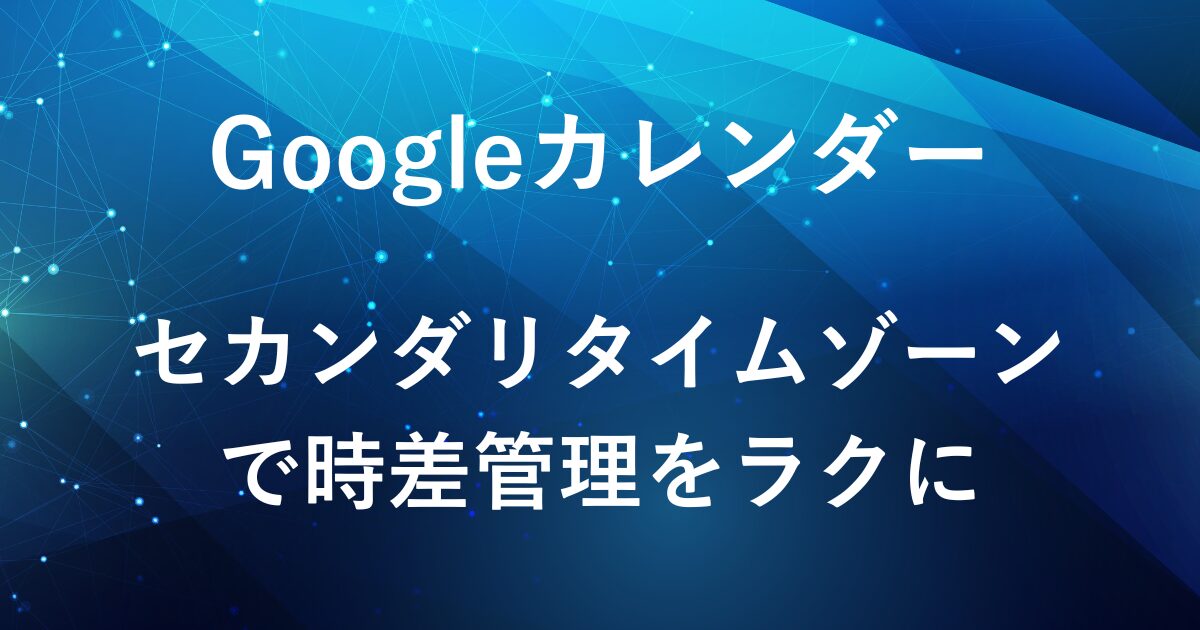
海外との打ち合わせや会議をGoogleカレンダーに登録する際、時差を考慮して予定を入力するのは意外と手間がかかりますよね。
毎回頭の中で時差を計算しているけれど、ミスが心配…と感じたことはありませんか?
そんなときに便利なのが「セカンダリタイムゾーン」機能です。
本記事では、セカンダリタイムゾーンの特徴や設定方法についてご紹介します。

セカンダリ タイムゾーンとは?
Googleカレンダー上でメインの時刻とは別に、もう1つの国・地域の時刻を同時表示できる機能
Googleカレンダーには「プライマリタイムゾーン(メインの時刻)」と「セカンダリタイムゾーン(サブの時刻)」を同時に表示できる機能があります。
通常は自分がいる地域の時刻(例:日本時間)がメイン表示となりますが、セカンダリタイムゾーンを設定すると、カレンダーの左側や時間軸の上部などに2つ目の時刻が表示されるようになります。
例えば「日本時間とアメリカ東部時間」など、2つの時刻を見比べながら予定を立てることができます。
セカンダリタイムゾーンが役立つ場面
セカンダリタイムゾーンを使うと、以下のような場面で役立ちます。
米国本社と日本支社がある場合、両方の時刻を同時に見ながら予定を組めるので、ダブルブッキングや時差ミスを防げます。
現地時刻と日本時刻を同時に見られるため、各予定が現地で何時に行われるか一目で分かります。
国際的なやりとりも、双方の時刻を確認しながら調整できます。
チームメンバーのいる国・地域の時刻を常に意識しやすくなります。
セカンダリ タイムゾーンの設定方法(PC)
セカンダリタイムゾーンはGoogleカレンダーの「設定」からカンタンに追加できます。
以下が設定手順となります。
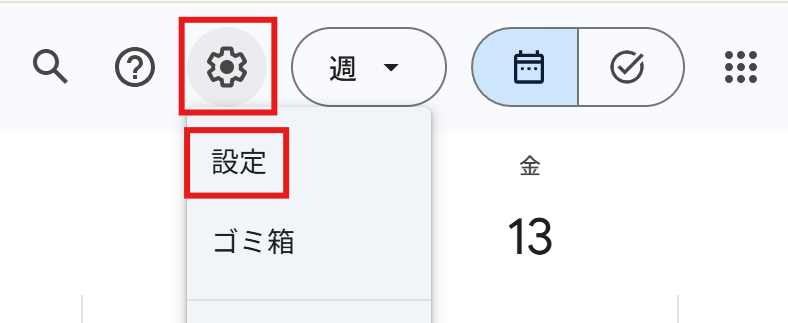
画面上の設定アイコン(歯車マーク)をクリックし、「設定」を選びます。
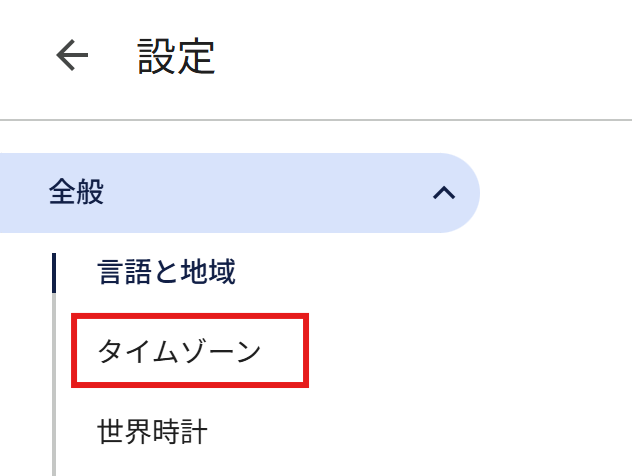
画面左側のメニューから「タイムゾーン」をクリックします。
(ここの「タイムゾーン」をクリックせず、設定画面を下にスクロールしても見つかります。)
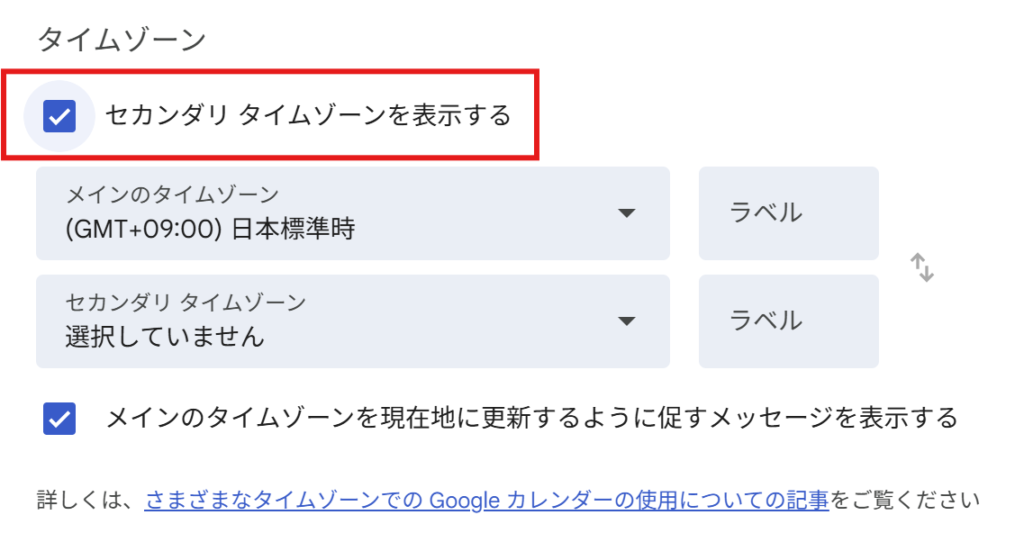
「セカンダリタイムゾーンを表示する」にチェックを入れると、プルダウンから2つ目のタイムゾーンが選べるようになります。
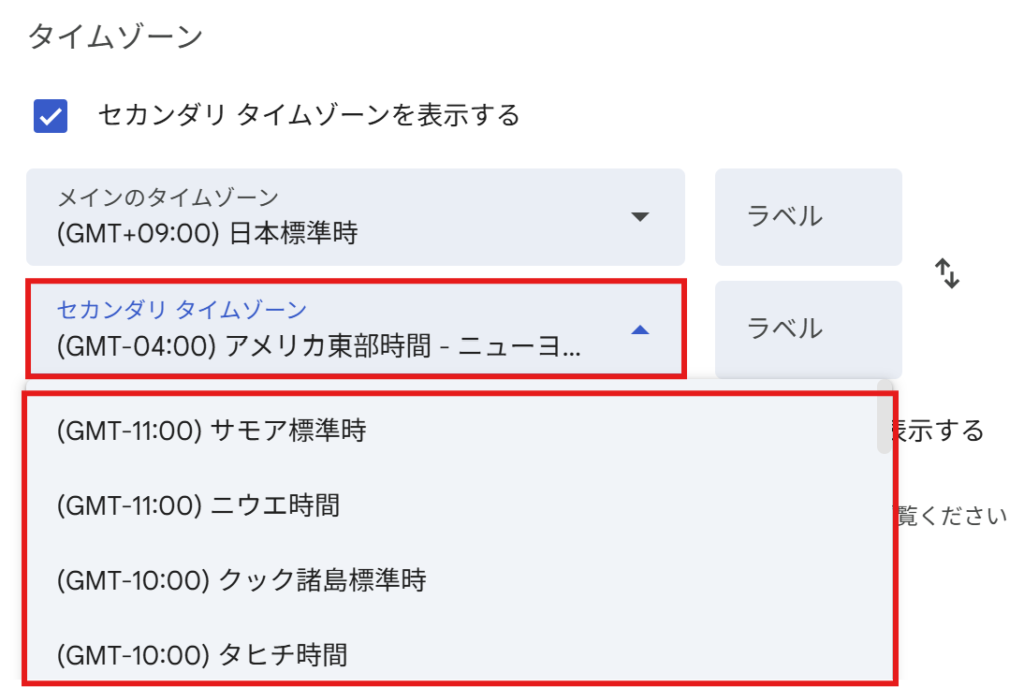
希望のタイムゾーンを選択します。
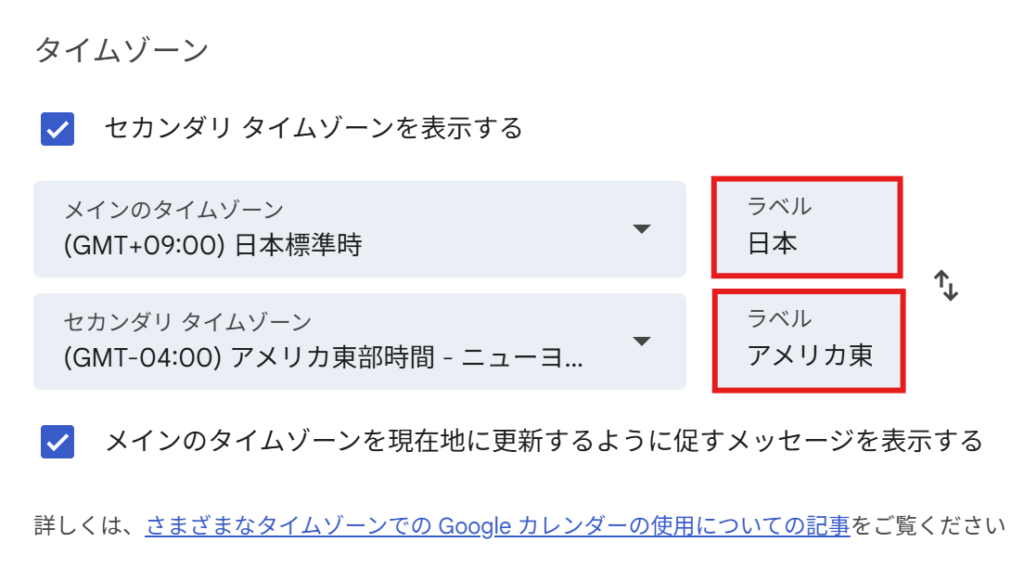
「ラベル」の部分を入力すると、カレンダー時刻の表示名を変更できます。
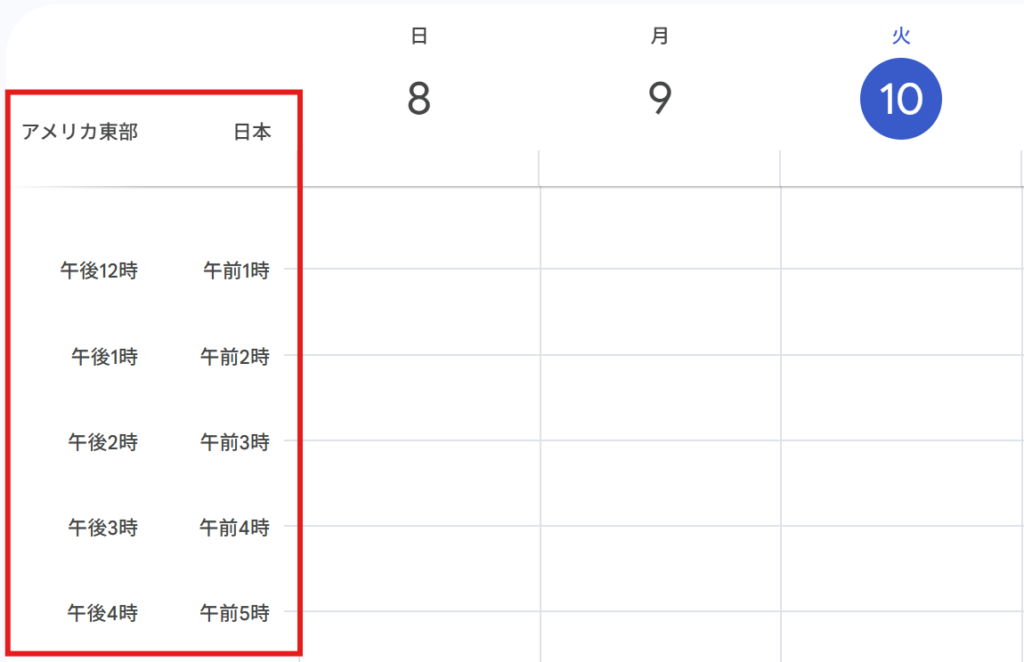
カレンダーの左側に2つの時刻が並んで表示されます。
注意点
- 3つ以上の時刻を並べて表示することはできない
- スマートフォンからではセカンダリタイムゾーンの設定不可
- 3つ以上の時刻を並べて表示することはできない
-
Googleカレンダーでは、メインのタイムゾーンとセカンダリタイムゾーンの“2つまで”しか同時に表示できません。
3つ以上の時刻を並べて表示することはできないため、多数の地域をまたいだスケジュール管理には注意が必要です。
- スマホアプリではセカンダリタイムゾーンが表示されない
-
現時点(2025年6月時点)では、Googleカレンダーのスマホアプリから直接セカンダリタイムゾーンを設定することはできませんでした。
また、PC上でセカンダリタイムゾーンを設定しても、スマホアプリのGoogleカレンダーにはその設定が反映されないようです。
なお、スマホアプリでのセカンダリタイムゾーン表示については、今後のアップデートで仕様が変更される可能性もあります。
まとめ
セカンダリタイムゾーンを設定しておくことで、複数の国や地域とやりとりする際のスケジュール管理が便利になります。
設定もカンタンです。海外とのやり取りや海外出張が多い方はセカンダリタイムゾーンを活用して日々の予定調整をもっとラクにしてみてはいかがでしょうか。
▶ 業務効率化をさらに深めたい方へ|Udemyの動画講座のご紹介
スプレッドシートやGAS、Google Workspaceは、動画で体系的に学ぶことで理解がぐっと深まり、実務にもすぐ活かせます。
文章だけでは分かりづらい操作や使い方も、画面を見ながら学べるため初心者の方にもおすすめです。
スキマ時間を活用して、仕事に役立つスキルを効率よく習得してみませんか?
弊社では、Google Apps Script(GAS)を活用した業務効率化サポートのほか、ITツールの導入支援やIT導入補助金の申請サポートも行っております。
ぜひお気軽にご相談ください。貴方の業務改善を全力でサポートいたします。
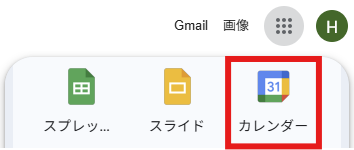
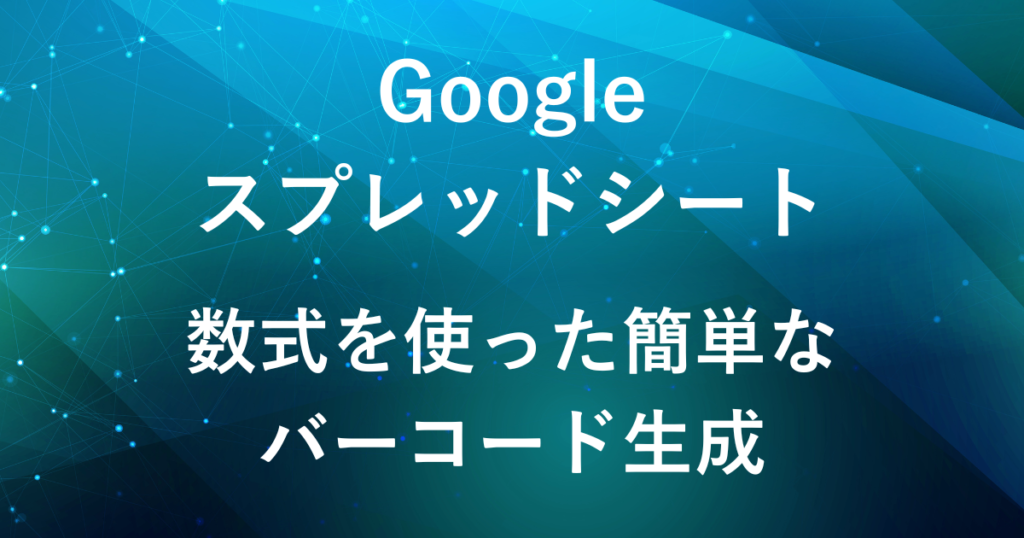
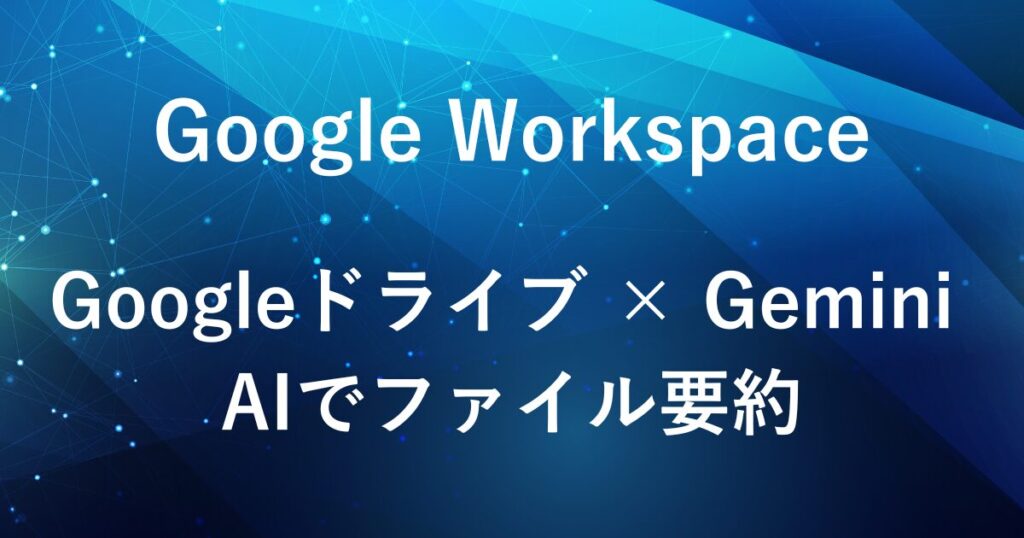









コメント